인터넷으로 주민등록등본 발급하는 방법 자세하게 알려줌
인터넷으로 주민등록등본 발급하는 방법을 알아봅시다.
*주민등록등본을 발급하기 위한 준비물*
1. 공인인증서
2. 인쇄 가능한 프린터
3. 보안프로그램 설치를 위한 마음의 준비
일단 정부24 사이트에 들어갑니다.
사이트 화면은 종종 리뉴얼이 되어서 바뀔 수 있습니다. 2018년 10월 화면 기준입니다.
먼저 정부24 사이트의 왼쪽 하단에 보시면 "주민등록"이라는 버튼이 있습니다. 사람들이 많이 발급하는 서류이니 만큼 찾기 쉽게 메인에 노출되어 있네요. 클릭해서 들어가면 아래의 화면이 나옵니다.
주민등록표등본(초본)교부 신청하기 버튼이 바로 나오네요. 클릭!
크흡. ㅠ 역시나 보안프로그램 설치화면이 나옵니다. 안 나오면 섭한 보안프로그램 설치화면은 이젠 아무렇지도 않습니다. 이 정도로 성질이 나면 현대 시민이 아니니까요.
설치하라는 보안프로그램을 있는대로 다 설치해 줍니다. 한 가지 다행인것은 그래도 정부 사이트인지라 다른 사설 업체들처럼 설치할 때 다른 얌생이 프로그램들이 같이 설치되지 않는다는 점.. 설치를 다 하고 나면 공인인증서로 로그인을 해야 합니다.
공인인증서 로그인을 합니다. 만약 정부24 사이트에서 서류를 발급하시는 것이 처음이라면 "공인인증서 로그인" 옆에 있는 "공인인증서 등록" 버튼을 클릭해서 인증서를 먼저 등록해 주세요.
처음 발급하시는 분들을 위해 먼저 설명해 드리겠습니다. "공인인증서 등록" 버튼을 누르면 나오는 화면입니다. 간단하게 3가지만 적고 등록을 누르시면 됩니다. 그리고 공인인증서 등록 후 공인인증서 로그인을 합니다. 공인인증서 로그인을 하면 다시 홈 화면으로 돌아가는 불편함이 있네요. 이 정도는 한국 인터넷 환경의 일상이라 무시하고 넘어갑니다.
홈 화면으로 돌아가면 다시 왼쪽 하단에 있는 "주민등록" 버튼을 눌러봅니다. 다시 "신청하기" 버튼을 누르면 아래 화면이 나옵니다.
주민등록등본 발급을 위한 상세 선택 화면인데 바로 인쇄 가능한 프린터 화면이 나옵니다. 본인 쓰시는 프린터가 잘 연결되어 있으면 발급가능이라고 뜹니다. 프린터 발급이 가능하다면 "민원신청계속" 버튼을 클릭합니다.
맨 위에 빨간색으로 표시한 부분을 보시면 간단하게 버튼만 클릭하면 주민등록등본 외에 주민등록초본도 발급 가능합니다. 공인인증서로 로그인을 하시면 성명, 생년월인, 주소는 기본으로 나옵니다. 신청내용 부분을 선택해 주시면 되는데 잘 읽어 보시고 필요한 것만 선택하시면 됩니다.
가장 민감한 부분은 개인정보죠. "주민등록번호 뒷자리" 선택하는 부분이 있는데 요즘은 주민번호 뒷자리까지 요구하는 곳은 잘 없습니다. 웬만한 곳은 주민번호 뒷자리 없이 제출해도 괜찮습니다.하지만 대출이나 금전관계 서류가 요구되는 은행이나 금융기관에서는 뒷자리까지 요구하는 경우가 있으니 발급하시기 전에 제출하시려는 기관에 먼저 문의하시고 발급하시는 것이 좋습니다. 다 선택하시고 나면 왼쪽 하단에 "민원신청하기"버튼을 누르시면 됩니다.
화면이 바뀌고 문서출력하는 버튼이 나옵니다. 프린터 상태 확인하시고 출력하시면 끝~
~이 아니고 한 번 더 인쇄하기 버튼이 나오네요. ㅋ 이 버튼만 누르면 정말 끝! 혹시나 프린터가 잘 나오는 지 불안하시다면 "인쇄하기" 버튼 옆에 "프린터 테스트" 버튼을 눌러 확인해 보셔도 됩니다.^^
동사무소에서 발급하면 돈 내야하지만 인터넷은 공짜이니 한 번 배워서 두고두고 사용해 봅시다.















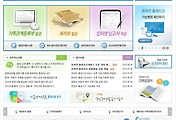
댓글